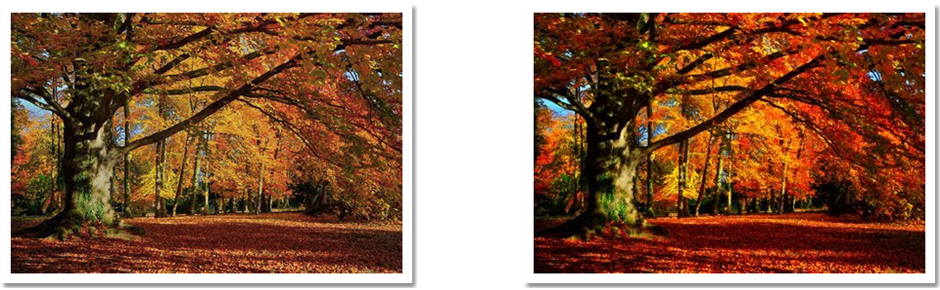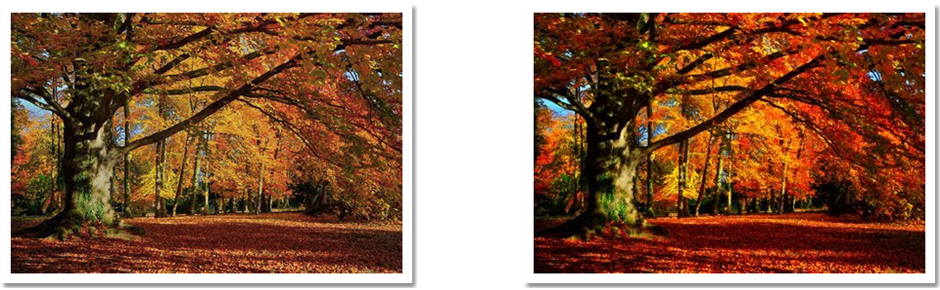Voici, étape par étape la recette pour faire des images Orton dans Photoshop ou Gimp:
- Ouvrez n’importe quelle image pour essayer la technique suivante. Dupliquez la photo (Image> Dupliquer) enregister sous…. Fermez l’image originale.
- Il s’agit maintenant de surexposer cette deuxième image, pour cela nous allons ouvrir les niveaux (Image>Réglages>Niveaux) et déplacer le curseur central de 1,00 aux alentours de 1,70 (à affiner suivant la densité des images)
- Allez ensuite dans les filtres, choisissez Filtres>Atténuation>Flou gaussien et appliquez un rayon entre 20 et 40 pixels. Enregistrez cette image et ouvrez maintenant l’originale. Vos 2 documents sont ouverts…
- Copiez l’image « floue » et collez la sur l’originale. Dans la palette calque, changez l’opacité de Normal à Produit (Lumière Tamisée est intéressant aussi suivant la photo…) Aplatissez maintenant l’image (Calque>Aplatir l’image).
- Vous pouvez continuer à améliorer cette image en réglant à nouveau les courbes RVB, la saturation et le contraste.
- Le truc en plus! Si vous n’êtes pas à l’aise avec l’utilisation des calques, on va faire simple: certaines parties de l’image peuvent être un peu trop sombre… gardez les 2 calques ouverts (Orton au dessus et selectionné) et avec l’outil gomme à +/- 50% d’opacité, effacer l’effet dans les endroits bouchés pour rattraper un peu de matière et de luminosité.
Vous venez de faire votre première image Orton.